Heim >häufiges Problem >Detaillierte Analyse zum Übertragen von Dateien im Win10-LAN
Detaillierte Analyse zum Übertragen von Dateien im Win10-LAN
- WBOYWBOYWBOYWBOYWBOYWBOYWBOYWBOYWBOYWBOYWBOYWBOYWBnach vorne
- 2023-07-11 11:02:064573Durchsuche
Unter demselben LAN kann das Win10-System die Dateifreigabe über mehrere Computer realisieren. Derzeit teilen viele Unternehmen auch einige Dateien auf diese Weise. Heute werde ich Ihnen beibringen, wie Sie Dateien im Win10-LAN übertragen.
1. Klicken Sie mit der rechten Maustaste auf die zu übertragende Datei, wählen Sie „Zugriff autorisieren“ und klicken Sie dann auf „Bestimmter Benutzer“, wie im Bild gezeigt.
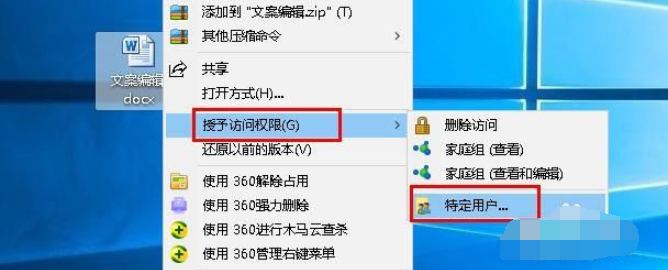
2. Fügen Sie Benutzer in der Popup-Oberfläche hinzu. Wenn diese für alle Benutzer im lokalen Netzwerk geöffnet ist, tragen Sie alle ein und klicken Sie auf „Hinzufügen“.
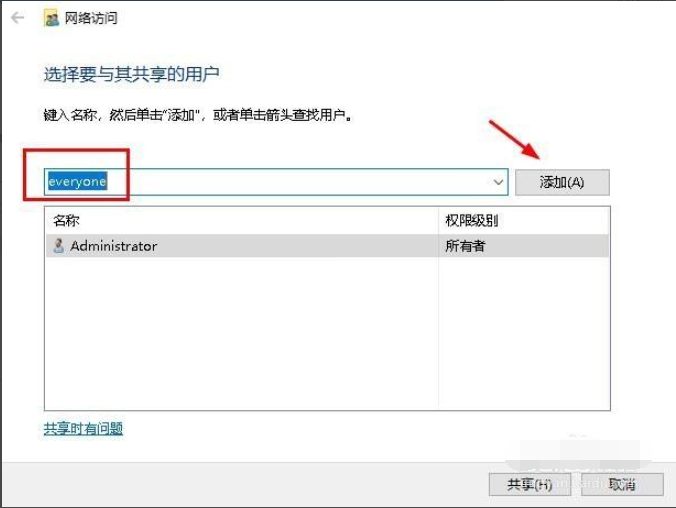
3. Wählen Sie dann die Berechtigungsstufe entsprechend Ihren Anforderungen aus.
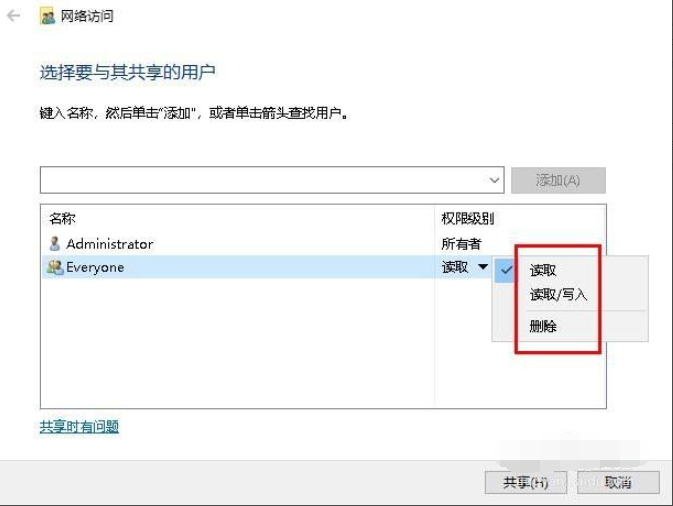
4. Klicken Sie dann auf „Teilen“ und warten Sie, bis die Freigabe abgeschlossen ist.
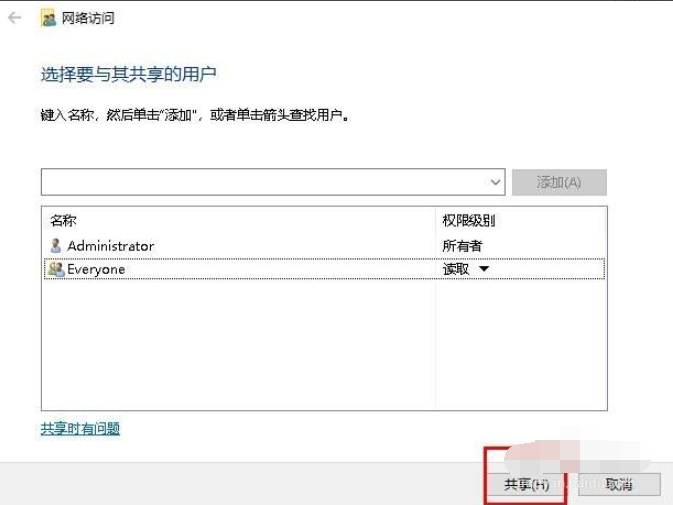
5. Wenn der Computer die Meldung „Ihre Datei wurde freigegeben“ anzeigt, können Sie die freigegebene Datei anzeigen und auf „Fertig stellen“ klicken.
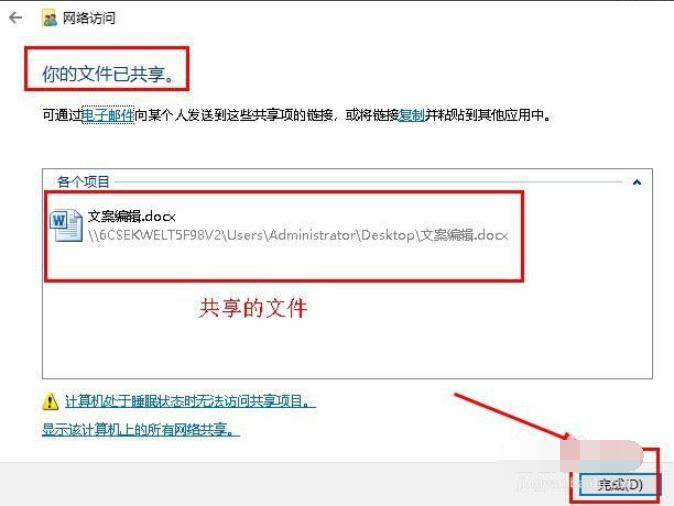
6. Auf diese Weise können andere Benutzer auf die gerade freigegebene Datei zugreifen, indem sie auf „Netzwerk“ klicken oder die IP-Adresse Ihres Computers eingeben.
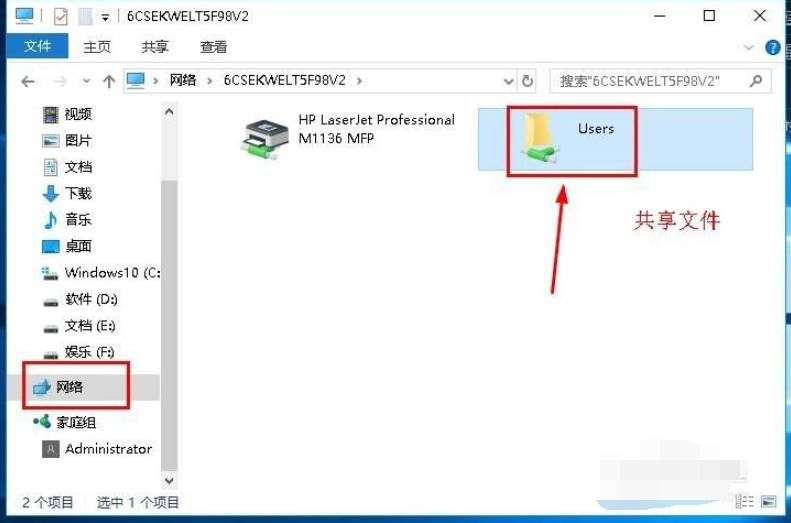
Das Obige ist die Methode zum Übertragen von Dateien über Win10 LAN. Ich hoffe, es kann allen helfen.
Das obige ist der detaillierte Inhalt vonDetaillierte Analyse zum Übertragen von Dateien im Win10-LAN. Für weitere Informationen folgen Sie bitte anderen verwandten Artikeln auf der PHP chinesischen Website!

